Apple Vision Pro 即將在台灣上市,在這之前壹哥也做了一下體驗,其中感到最有趣的就是串聯蘋果生態系,「 Mac 虛擬顯示器」,本篇要來分享啟用這項功能需要注意的地方,如果想要看動手玩心得,可以點擊下方影片。
就像先前體驗過程中提到的,在全新的 visionOS 2 當中,Apple Vision Pro 接觸到 macbook 之後,畫面上就會跳出一個連接字樣跟符號,選擇連接就好像通話連接一樣,Vision Pro 的畫面直接接管了我眼前的 macbook,然後我可以使用 macbook 上面的鍵盤跟觸控板來操作我眼前所看到的任何工作,一切就跟平常使用 Macbook 一樣,在延遲的部分幾乎可以忽略不計。
而根據 Apple 官網介紹,鏈接之後用戶可在標準、寬螢幕和超寬廣螢幕比例之間切換,寬螢幕採用 21:9 曲面寬螢幕,而超寬螢幕採用 32:9 曲面顯示螢幕,相當於兩台 5K 顯示器並排放置。當我們切換到標準的 16:9 觀看模式時,也支援 5K 解析度,並帶有輕微的曲線,與此同時, Mac 的音訊也會傳輸到 Vision Pro 的音訊系統,實際操作起來會更加有沈浸感。
經過確認,Mac 虛擬顯示器這項功能是可以與 Mac mini 連動,這也就是說,未來你甚至不用買螢幕,只需要鍵盤滑鼠跟 Mac 主機就可以進行操作。
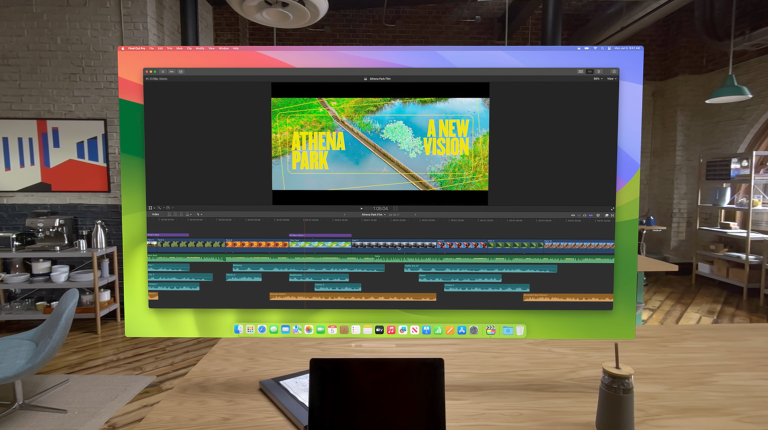
至於支援的機種方面,「Mac 虛擬顯示器」可以配合任何裝有 macOS 14 Sonoma 或之後版本的 Mac 使用,這包括 2018 年推出的 MacBook Pro、MacBook Air、Mac mini 跟以後的機種、iMac Pro(2017 年)、iMac(Retina 4K,21.5 吋,2019 年)、Mac Pro(2019 年)以及以後的機種,更多使用說明可以參照蘋果官網。































